Képernyőrögzítő úgy rögzíti a műveleteit/feladatait, ahogyan a képernyőn történik.
És amikor azt látjuk, hogy a YouTube-osok, a digitális oktatók és a játékosok számottevően növekszik (itt nézünk titeket, Fortnite-játékosokat), a képernyőrögzítés elengedhetetlen dologgá válik.
Számos módja van a képernyők videórögzítésére, de ezek közül csak néhány képernyőrögzítő szoftver valójában csodákat tesznek.
A helyes választás megkönnyítése érdekében összeállítottunk egy átfogó listát ezekről legjobb ingyenes képernyőrögzítők amit 2020-ban érdemes használni.
A 12 legjobb képernyőrögzítő listája Windows 10, 8, 7 (ingyenes és fizetős) rendszerhez
Az alábbiakban bemutatjuk a piacon jelenleg elérhető legjobb képernyős videorögzítőket:
1. OBS Stúdió
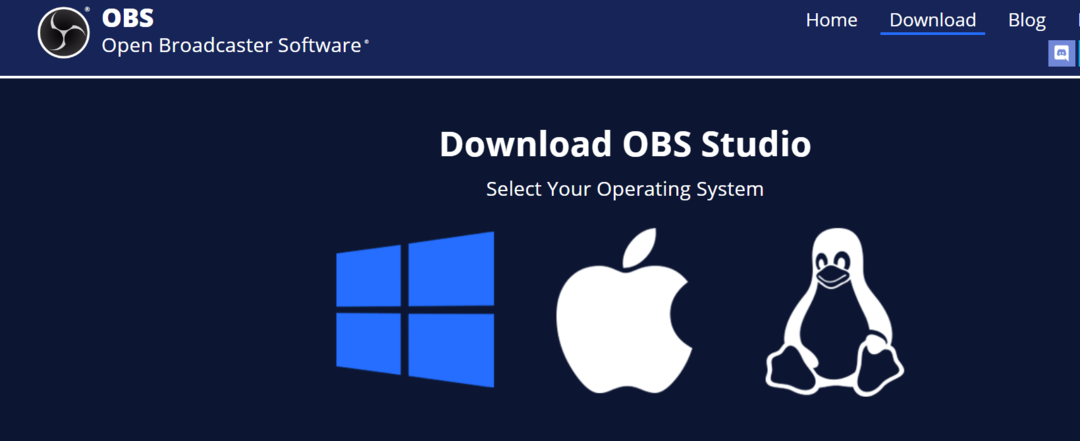
Az OBS stúdió az egyik a maga nemében játék képernyő felvevő valamint a képernyő felvevő pc. Tökéletes választás élő közvetítéshez és videófelvételhez egyaránt.
Különféle felbontásban rögzíthet, és különféle videóformátumokba mentheti, hogy streamelje a felvételeket olyan közösségi platformokon, mint a YouTube, a DailyMotion, a Twitch és a Facebook Live.
A játékokat teljes képernyős módban rögzíti, testreszabható gyorsbillentyűkkel a felvétel vezérléséhez. Felvételi sebessége elérheti a 60 FPS-t vagy még ennél is magasabbat. Nem csak ez, hanem egy hihetetlen vizuális szűrőkészletet is kap, valamint egy hangkeverőt.
És mindezt ingyen! Semmi sem lesz jobb ennél.
Itt kaphatod meg:
LETÖLTÉS – OBS Studio
2. TalkHelper Screen Recorder
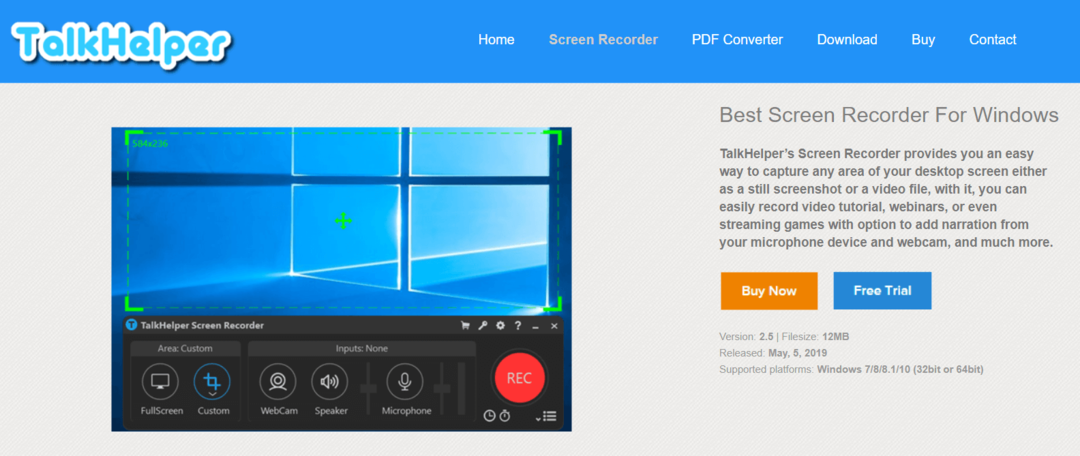
A TalkHelper Screen Recorder meglehetősen megbízható, mivel akár egynél több képernyőt is képes rögzíteni. Ez a forgatókönyv akkor jöhet létre, ha egynél több kijelző csatlakozik a Windows PC-hez. Annak érdekében, hogy a videó kevésbé unalmas legyen, hatalmas mennyiségű jogdíjmentes zene és hang található, amelyet használhat.
Olvassa el még: A legjobb ingyenes élő háttérképek Windows 10 rendszerhez
Videó megjegyzések alkalmazhatók, mivel a felvételkészítés nagyon ideális útmutatókhoz és oktatóanyagokhoz. Interaktivitás céljából a videóhoz kvízeket lehet visszacsatolás céljából hozzáadni. A hang esetében is beállíthatja a hangerőt a torzítások elkerülése és a tisztaság növelése érdekében. Még jobb, hogy számos videószerkesztő eszköz áll az Ön rendelkezésére.
Itt kaphatod meg:
Letöltés – TalkHelper Screen Recorder
3. EzVid
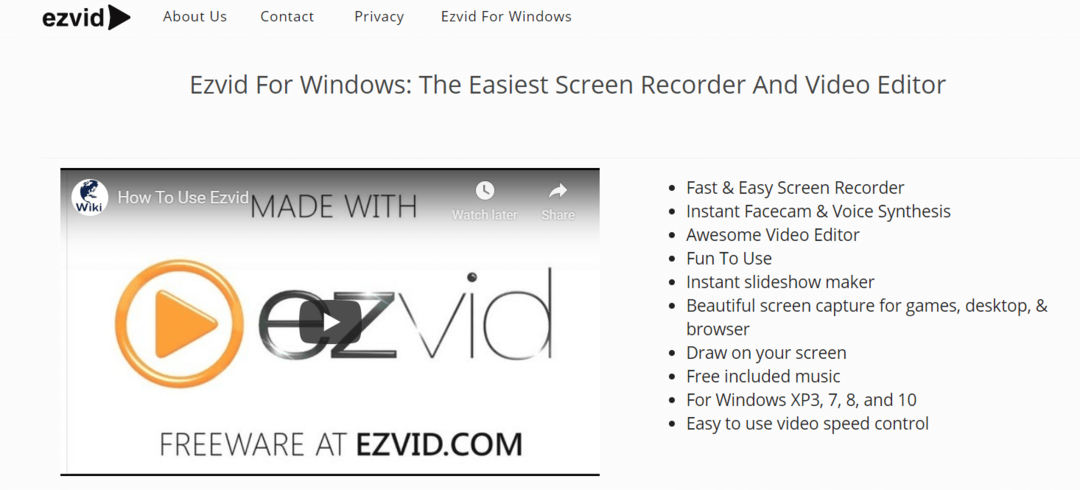
Híres, mint az egyik legjobb ingyenes képernyőrögzítők, EzVid megfelel ennek a hírnévnek. Beépített szerkesztő eszközökkel érkezik. Modern kezelőfelülettel és nagyon jó minőségű felbontással rendelkezik. A sebessége pedig a számítógépes processzor segítségével növekszik.
Egyesíti az alapvető képernyőrögzítési eszközöket egy egyszerű felhasználói felülettel, amely kényelmessé teszi a kezdőket. És lehetővé teszi a videók közvetlen feltöltését a YouTube-ra. Kapsz egy válogatott zeneszámot is.
Emberi beszédet is szintetizálhat szövegből és rajzolhat felvétel közben.
Itt kaphatod meg:
LETÖLTÉS – EzVid
4. Tiny Take
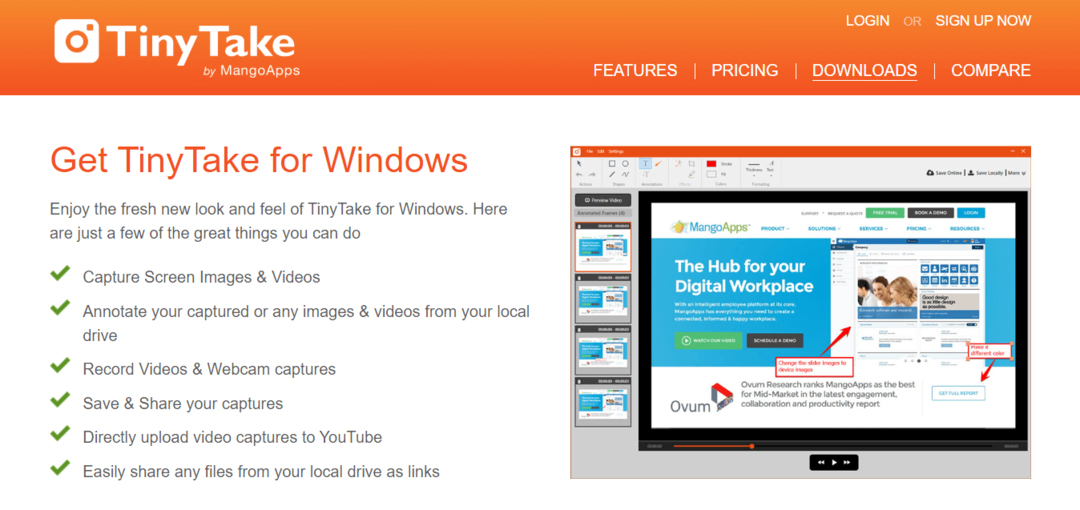
Azt állítja, hogy a a legjobb ingyenes képernyős videórögzítő szoftver. Segítségével videót készíthet a képernyőn végzett tevékenységeiről, és megoszthatja azokat közösségi oldalakon.
Nevéhez hűen lehetővé teszi rövid (apró) videók rögzítését és képernyőképek készítését nagyon egyszerűen. Bár nem ideális játékhoz, a rendszeres képernyőküldést nagyon jól végzi. A tömeges fájlmegosztás, a beépített online megjelenítő és a klipek tárolására és megosztására alkalmas, akár 2 GB értékű tárhelyet kínálja.
Az ingyenes verzió alkalmas személyes használatra, de a vállalkozások és a kereskedelmi felhasználók számára a teljes értékű fizetős verzió lesz megfelelőbb.
Itt kaphatod meg:
LETÖLTÉS – Tiny Take
5. Camtasia
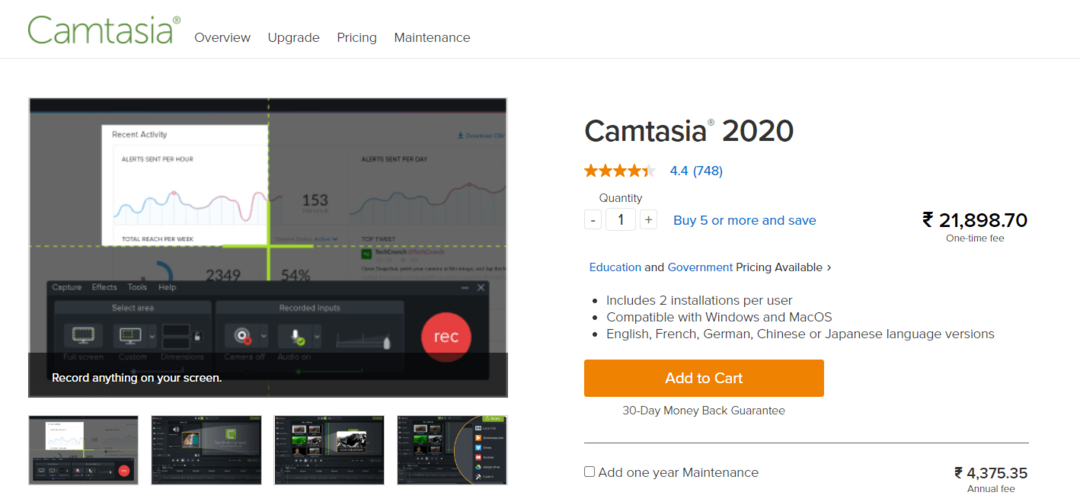
A Camtasia segítségével könnyedén rögzíthet profi szintű videókat a számítógépes tevékenységeiről. Szerkesztőeszközök széles választékával, amelyek mindenben (kurzoreffektusok, animációk, egyéni dimenziók, átmenetek, ha nevezed, ott van.), több hang- és videósávot rögzít a korlátozások nélkül határidő.
Külső forrásból importálhat HD videókat a felvételeibe, és végül megoszthatja kész termékét a közösségi médiában.
Még zöld képernyő effektussal is rendelkezik, így megvalósíthatja akciófilmes álmait.
Itt kaphatod meg:
LETÖLTÉS – Camtasia
6. Icecream Screen Recorder
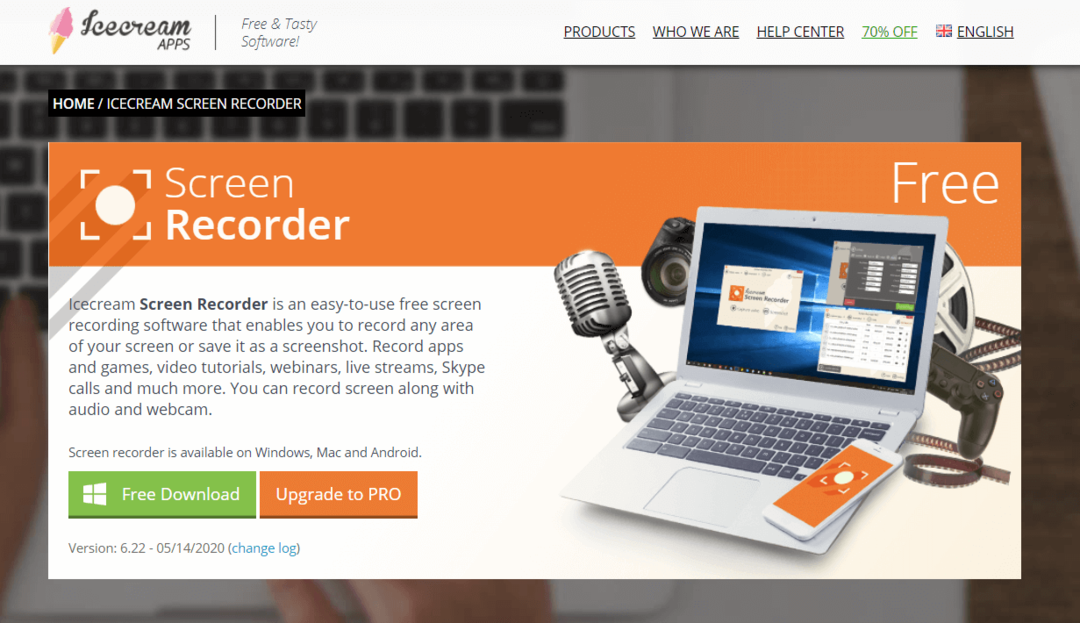
A rendkívül furcsa névvel rendelkező képernyőrögzítő a képernyő bármely területét videófelvételként vagy képernyőképeként rögzíti. Eszközkészletével és letisztult felhasználói felületével segít szakértői szintű videók készítésében.
Segítségével különböző felbontású képernyőképeket készíthet, és több formátumban is elmentheti őket. Ennek segítségével webkamerás videókat rögzíthet, valamint nagyíthat.
Fájljait mentheti, vagy feltöltheti a Dropboxba vagy a Google Drive-ra.
Itt kaphatod meg:
LETÖLTÉS – Icecream Screen Recorder
7. Bandi Cam Screen Recorder
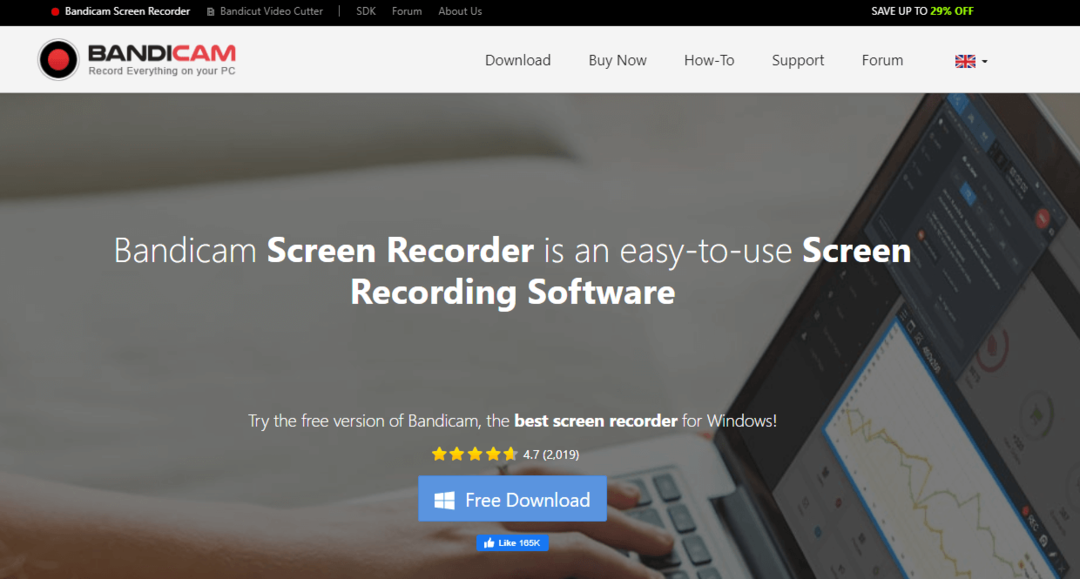
A Bandicam egy csúcsminőségű képernyőrögzítő szoftver amely segít rögzíteni a számítógép képernyőjét, a játékmeneteket és akár a külső eszközökről, például XBOX-ról vagy Playstationről rögzített tartalmakat is. Több mint elég jó mindenféle cél eléréséhez, beleértve logók hozzáadását a márkaépítéshez és az egéreffektus-animációkhoz, és nem okoz veszteséget a képkockasebességben.
Akár a benned lévő művészt is életre keltheted, ha rárajzolsz a rögzített képernyőképre vagy videóra, és hozzáadod dallamos vagy nem túl dallamos hangodat.
Itt kaphatod meg:
LETÖLTÉS – Bandi Cam Screen Recorder
8. CamStudio
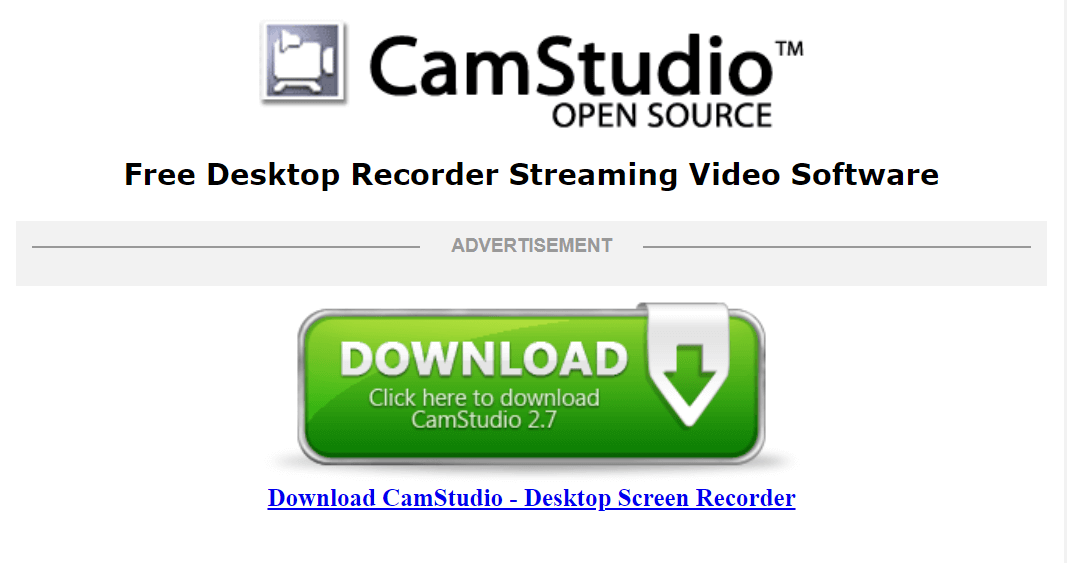
Ez a nyílt forráskódú, képernyőrögzítő ingyenes A szoftver megfelelő választás azok számára, akik nem keresik a szuper feltűnő funkciókat, és minimális szerkesztési igényük van. Használata teljesen ingyenes, lehetővé teszi kis méretű fájlok létrehozását, képernyőfeliratokat ad a videóhoz, létrehoz egy képernyő a képernyőn kimenet, elrejti a kurzort a képernyőről, és kiváló minőséget hoz a végeredményhez.
Szoftvere igazán könnyen használható, és a beépített súgófájljainak köszönhetően néhány perc alatt megtanulható.
A CamStudio az egyszerűség és a hatékonyság megtestesítője a képernyőrögzítés világában.
Itt kaphatod meg:
LETÖLTÉS – CamStudio
9. SmartPixel
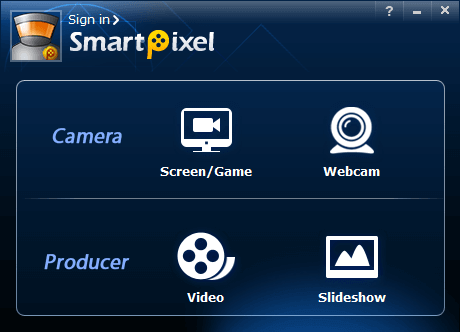
A SmartPixel a legjobb lehetőség a játék rögzítésére, de más dolgokat is képes rögzíteni a képernyőn.
Az összes játékot észrevehető késleltetés nélkül rögzítheti, miközben folyamatosan játszik velük. Fejlett videotömörítési technológiát használ a kiváló minőségű videók létrehozásához.
Ez egy HD képernyő felvevő kép a képben móddal, amellyel egyszerre rögzítheti webkameráját és figyelemmel kísérheti a tevékenységeket, valamint olyan utólagos szerkesztési funkciókat, mint az egyesítés és a kivágás a tökéletes kép érdekében. Segít a lemezterület optimalizálásában is.
Végül különféle formátumokban mentheti el fájljait, például FLV, MP4, AVI, WMV.
Itt kaphatod meg:
LETÖLTÉS – SmartPixel
10. Screencast-o-Matic
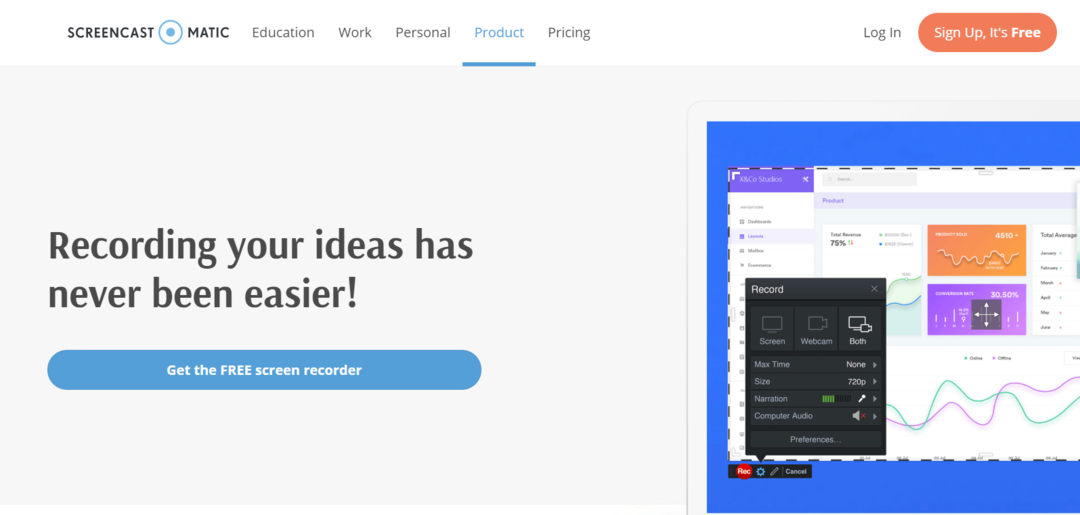
Ez egyablakos választás az online streamelők számára. Egyszerű felületével, fejlett eszközeivel és kép a képben móddal megkönnyíti a képernyőrögzítés élményét.
Ez képernyőrögzítő online segít rögzíteni mind a képernyőről, mind a webkameráról, majd közzétenni videóit a YouTube-on, a Dropboxon, a Google Drive-on és a Screencast-O-Matic.com ingyenes szerverén.
Még számítógépes beszédeszközt is kínál a narrációhoz, és a szoftvernek két verziója van. A fizetős verzió valóban olcsó, és rengeteg figyelemre méltó funkcióval rendelkezik.
A Screencast-o-Matic egyszerűen csodálatos-o-Matic.
Itt kaphatod meg:
LETÖLTÉS – Screencast-o-Matic
11. Aktív előadó
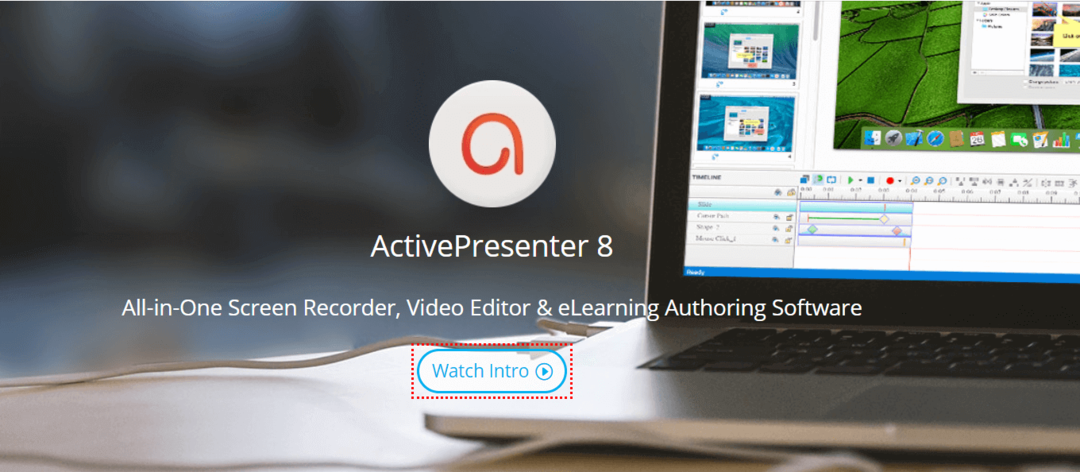
Ez nem csak a képernyőrögzítő szoftver hanem egy eLearning szerzői és videószerkesztő eszköz is. Az interaktív videók iránti kereslet növekedésével az Active Presenter szolgáltatásaival és funkcióival teljesíti ezeket.
„Intelligens rögzítésből” áll, amely lehetővé teszi a képernyő rögzítését, amikor megnyomja az egeret vagy a billentyűt. A funkciók széles skálája pedig interaktívvá teszi az eredményt, és jobbá teszi az élményt.
3 különböző változatban kapható. És bármelyikbe mentheti alkotásait AVI, WebM, MP4, MKV, vagy WMV.
Itt kaphatod meg:
LETÖLTÉS – Aktív előadó
12. Flashback Express
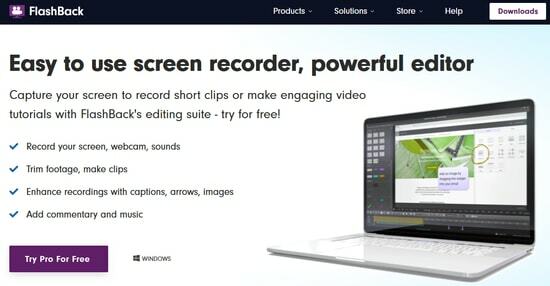
A következő legjobb ingyenes képernyőrögzítő szoftver listánkban a Flashback Express. Rengeteg hasznos funkcióval rendelkezik, amelyek segítségével képernyő- és hangfelvételeket rögzíthet, webkamerát rögzíthet, videókat szerkeszthet stb.
A Flashback Express ingyenes és fizetős változatban is elérhető. A FlashBack Pro tartalmazza az összes alapvető funkciót, valamint néhány fejlettet, például videószerkesztő eszközöket és FX-, GIF-támogatást.
Más képernyőrögzítő szoftverekhez hasonlóan lehetővé teszi kedvenc filmjei vízjel és időkorlát nélküli rögzítését, valamint egyszerű megosztási lehetőségeket kínál azok feltöltéséhez videómegosztó oldalak, például a YouTube.
Itt kaphatod meg:
LETÖLTÉS – Flashback Express
Utolsó szavak: Melyik a legjobb képernyőrögzítő a Windows számára?
Ezek néhány legjobb képernyőrögzítő ingyenes és fizetős amit 2020-ban választhat. A fent felsoroltak mindegyike képernyőrögzítő szoftver kategóriájában a legjobb videó- és képernyőrögzítési funkciókat kínálja, amelyek minden bizonnyal hasznosak lesznek a digitális videózás szerelmeseinek.
Ha még mindig nem tudja eldönteni, hogy melyiket válassza, akkor az „OBS Studio”-t ajánljuk legjobb képernyőrögzítő szoftver neked.
Hasznosnak találta írásunkat? Kérjük, adja meg visszajelzését az alábbi megjegyzés rovatban!